电脑连接WiFi不能正常上网提示路由器或访问点有问题怎么办[多图]
教程之家
操作系统
近日有使用WiFi的用户反映说,电脑连接WiFi时就不能上网,但是插网线却可以,这是怎么回事呢?使用无线路由器的WiFi信号无法正常上网,插入网线却可以正常上网,这该怎么解决?下面就给大家介绍具体解决方法。
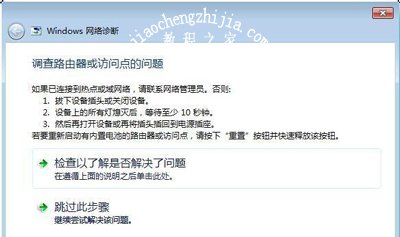
解决方法:
1、首先使用有线连接方式连接网络,在桌面右键点击计算机打开菜单,选择“属性”,然后点击左侧的“设备管理器”,在设备管理器中打开“网络适配器”;
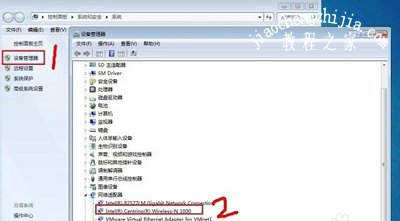
2、右键点击无线网络驱动(名字中带“wireless”的),在打开的菜单中选择“卸载”,之后弹出确认删除提示,点击“确定”;
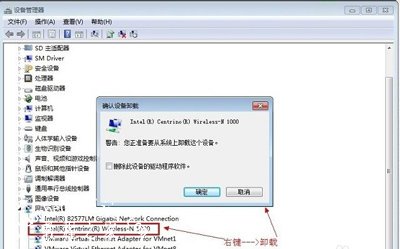
3、卸载完后,在百度搜索或在对于品牌的电脑官网下载无线网卡驱动并进行安装,或者也可以使用驱动精灵之类的程序安装驱动,安装成功后重启电脑即可。
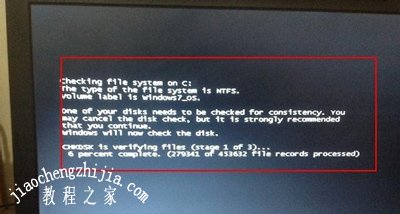
Win7系统常见问题解答:
Win7系统电脑开机慢卡在加载个人设置界面的解决方法
Win7系统电脑资源管理器总提示正在重新启动怎么解决
Win7系统电脑鼠标右键菜单小工具无法打开的解决方法
![笔记本安装win7系统步骤[多图]](https://img.jiaochengzhijia.com/uploadfile/2023/0330/20230330024507811.png@crop@160x90.png)
![如何给电脑重装系统win7[多图]](https://img.jiaochengzhijia.com/uploadfile/2023/0329/20230329223506146.png@crop@160x90.png)

![u盘安装win7系统教程图解[多图]](https://img.jiaochengzhijia.com/uploadfile/2023/0322/20230322061558376.png@crop@160x90.png)
![win7在线重装系统教程[多图]](https://img.jiaochengzhijia.com/uploadfile/2023/0322/20230322010628891.png@crop@160x90.png)
![电脑win11触摸键盘怎么打开[多图]](https://img.jiaochengzhijia.com/uploadfile/2022/0902/20220902221518922.png@crop@240x180.png)
![win11设置界面没变怎么办 win11设置界面没变的解决教程介绍[多图]](https://img.jiaochengzhijia.com/uploadfile/2021/0730/20210730235011666.jpg@crop@240x180.jpg)
![win11蓝屏卡在100%怎么办 win11蓝屏卡在100%解决方法[多图]](https://img.jiaochengzhijia.com/uploadfile/2021/0702/20210702062041410.jpg@crop@240x180.jpg)
![win11页面跳动怎么办?[多图]](https://img.jiaochengzhijia.com/uploadfile/2022/0926/20220926231302982.png@crop@240x180.png)